PS怎么用自定义画笔制作草坪?
溜溜自学 平面设计 2023-07-17 浏览:365
大家好,我是小溜,Photoshop是一款非常常用并且非常热门的制图软件,很多it人士,淘宝卖家,视频剪辑,广告设计等等各方面的人士都会用到。我们使用PS处理图片的时候,还可以用PS绘制草坪,下面来看看PS怎么用自定义画笔制作草坪的吧!
工具/软件
硬件型号:联想ThinkPad P14s
系统版本:Windows7
所需软件:PS 2018
方法/步骤
第1步
首先,打开Photoshop cc软件,点击文件,新建。新建一个800*600的图层。
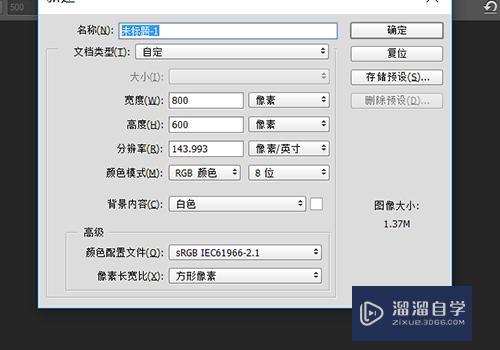
第2步
选择工具栏中的工具-渐变工具,选择蓝白绿做一个渐变色,之后在图层中进行填充。

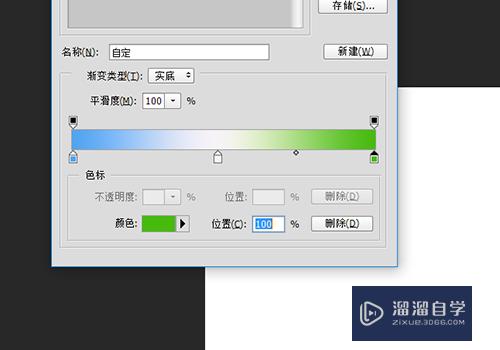
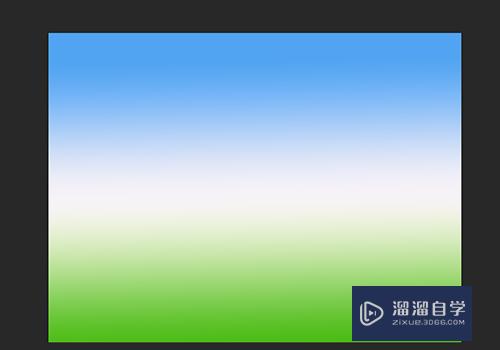
第3步
之后选择工具栏-画笔工具。右击图片,可以对画笔进行预设。如果需要进行更多的画笔设置,可以在窗口栏选择画笔预设。
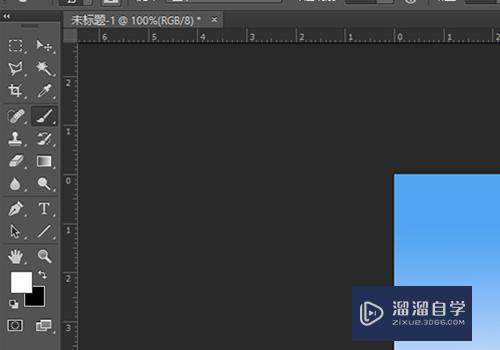
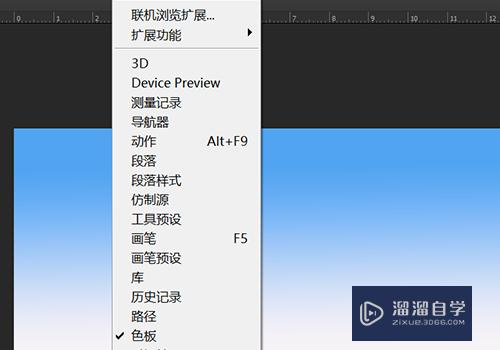
第4步
之后出现选项栏,我们可以在里面调整画笔之间的间距,形状大小抖动,散布,角度抖动等等,这里我们可以将间距适当调整。
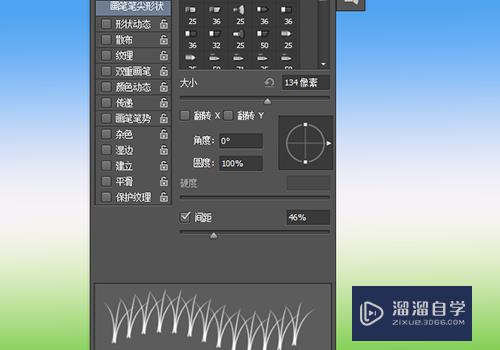
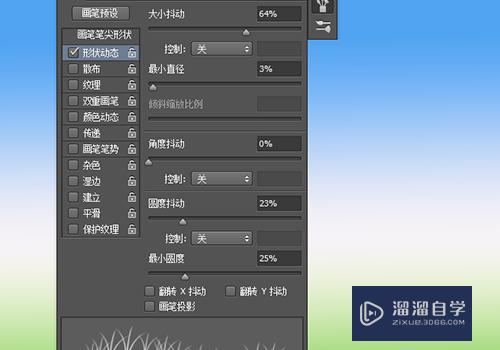
第5步
之后对画笔颜色进行调整,调为绿色。新建图层,然后就可以直接在新建图层里开始涂抹。适当调节画笔大小,进行大量涂抹。
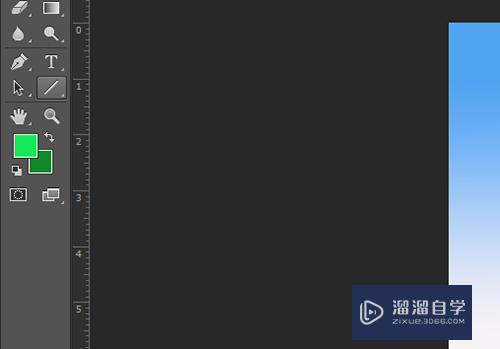
第6步
多次更改画笔颜色,多次进行涂抹,增加层次感,让人看上去更加形象一些,也可以更换其他样式的画笔。

第7步
之后更改画笔为树叶形状,将颜色调整为红到橙色,之后再次新建图层。
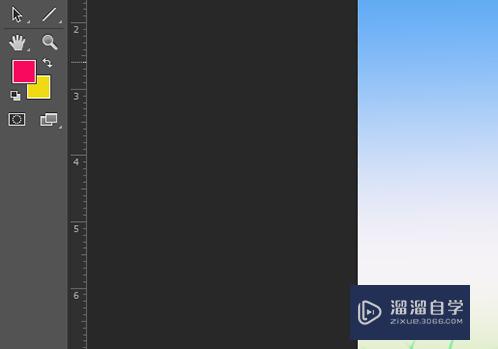
第8步
更改画笔预设,间距调大,大小抖动为100%,颜色调大色相,散布调大。
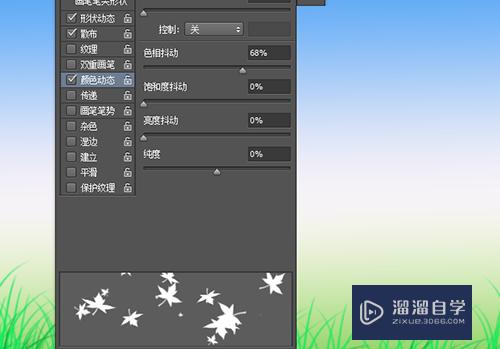
第9步
最后更改画笔大小,在图片上进行涂抹,多次涂抹,改变颜色,再次进行涂抹,最后使用橡皮擦工具擦出多余的,图片就制作完成了。

注意/提示
希望“PS怎么用自定义画笔制作草坪?”这篇文章能给大家带来一些帮助,如果大家觉得内容有点晦涩难懂的话,建议动手实操!想要了解相关更多课程也可以点击这里查看更多PS课程>>
相关文章
距结束 06 天 13 : 04 : 06
距结束 00 天 01 : 04 : 06
首页






